安桥(Onkyo)作为一个历史悠久的日本品牌,其生产的电子产品,包括笔记本电脑,一向以品质和性能受到用户青睐。当您面对安桥笔记本电脑的开机方法或遇到开...
2025-04-03 9 笔记本电脑
在使用笔记本电脑时,屏幕显示效果的准确性对工作和娱乐体验至关重要。屏幕校准可以帮助调整色彩、亮度和对比度等参数,确保图像和色彩的真实再现。本文将详细介绍笔记本电脑屏幕校准的步骤,并讨论校准后显示效果的改善。
在进行屏幕校准之前,了解其重要性是关键。屏幕校准能够:
1.保证色彩的准确性,避免色差影响工作和观看体验。
2.调整亮度和对比度,让长时间工作更舒适,减少视觉疲劳。
3.优化显示设置,确保在不同环境中都能获得最佳视觉效果。

在开始屏幕校准时,为了确保准确性,你需要准备以下事项:
1.确认笔记本电脑的显示设置
确保所有的显示设置处于默认状态。
关闭所有可能影响屏幕显示效果的程序,如动态壁纸、节能模式等。
2.选择合适的校准工具
使用系统自带的校准工具,如Windows中的“颜色管理”。
可以选择第三方的专业校准软件,例如CalMAN、DisplayCAL等。
3.准备一个标准的校准环境
在光线均匀且柔和的室内进行校准,避免阳光直射或强光干扰。
坐在距离笔记本屏幕约70100厘米的地方进行校准工作。
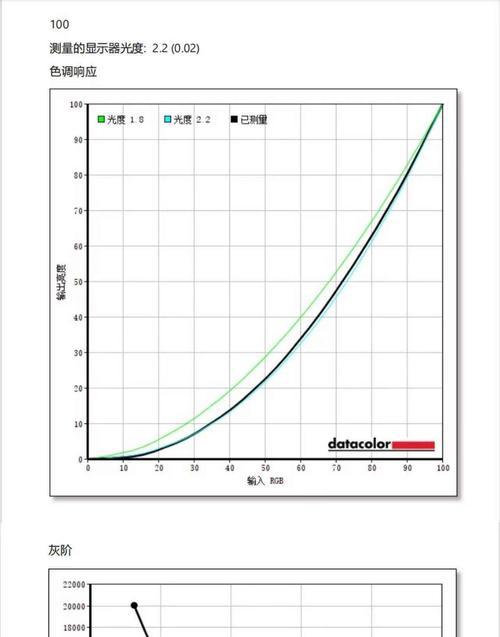
1.打开显示设置
首先进入笔记本电脑的“显示设置”:
在Windows系统中,可以通过“控制面板”找到“显示”选项。
在Mac系统中,打开“系统偏好设置”,然后选择“显示器”。
2.调整亮度和对比度
将屏幕亮度调整到中等水平,通常为50%左右。
对比度同样调节至中等,确保细节清晰可见。
3.使用校准工具进行色彩调整
以Windows系统中的“颜色管理”为例:
打开“控制面板”并搜索“颜色管理”。
在“高级”选项卡内,选择“校准显示器”。
接下来,按照向导指示调整RGB色彩通道,直到达到满意的效果。
4.验证校准结果
校准完成后,应使用专业软件的色彩测试图来检查效果,或者参考专业的色度计设备来保证校准的准确性。

校准后的笔记本屏幕,其显示效果通常会有以下方面的提升:
1.色彩一致性:色彩显示更加自然、真实,减少色彩偏差。
2.图像清晰度:图片和文字边缘更加锐利清晰,细节表现更佳。
3.色泽平衡:整个屏幕的亮度和色彩更加均匀,无明显暗角或亮斑。
1.校准过程中遇到色彩失真怎么办?
答:请重新检查校准步骤,确保按照指南正确调整。如果问题依旧,可以尝试使用专业的硬件校准器重新校准,或联系笔记本制造商寻求技术支持。
2.校准后如何保持效果?
答:尽量让笔记本工作在稳定的系统环境和光源条件下。定期用相同的校准工具检查显示设置,确保长期稳定性。
3.为何屏幕校准对图像设计和视频编辑尤为重要?
答:图像设计和视频编辑对色彩的要求极高,准确的屏幕显示帮助设计者和编辑者捕捉每一个色彩细节,从而提升工作效率和作品质量。
通过本文的详细指导,您应该已经了解了笔记本电脑屏幕校准的重要性和操作步骤。校准后的屏幕将极大改善您的视觉体验,无论工作还是娱乐,都将受益匪浅。掌握正确的校准方法,让您的笔记本电脑屏幕达到最佳显示效果,享受更加真实、舒适的视觉体验。
标签: 笔记本电脑
版权声明:本文内容由互联网用户自发贡献,该文观点仅代表作者本人。本站仅提供信息存储空间服务,不拥有所有权,不承担相关法律责任。如发现本站有涉嫌抄袭侵权/违法违规的内容, 请发送邮件至 3561739510@qq.com 举报,一经查实,本站将立刻删除。
相关文章

安桥(Onkyo)作为一个历史悠久的日本品牌,其生产的电子产品,包括笔记本电脑,一向以品质和性能受到用户青睐。当您面对安桥笔记本电脑的开机方法或遇到开...
2025-04-03 9 笔记本电脑

随着科技的不断进步,笔记本电脑已成为我们工作和生活中不可或缺的工具。如今,市场上涌现出众多品牌与型号,其中振平笔记本电脑凭借其性价比与性能,吸引了不少...
2025-04-03 8 笔记本电脑

笔记本电脑作为现代工作和娱乐的重要工具,在我们的日常生活中扮演着越来越重要的角色。不同品牌和型号的笔记本电脑提供了各式各样的屏幕尺寸选择,以满足不同用...
2025-04-03 9 笔记本电脑

在现代工作环境中,个人或团队可能会拥有不止一台笔记本电脑。这既可以带来工作效率的大幅提高,也同时带来了管理的挑战。那么究竟该如何有效管理多台笔记本电脑...
2025-04-03 9 笔记本电脑

在使用笔记本电脑的过程中,我们经常会遇到需要安装或更新驱动程序的情况。驱动程序是连接硬件组件与操作系统之间的桥梁,负责将硬件的功能展现给用户。正确的安...
2025-04-03 4 笔记本电脑

在数字化办公和学习的今天,使用笔记本电脑笔逐渐成为一种趋势。这种笔不仅可以帮助我们在电脑上进行高效率的操作,还能够实现创意的绘画、写作等。如果你也想亲...
2025-04-03 10 笔记本电脑